Come bloccare tutti i siti Web su un iPhone 7
Se stai configurando un iPhone per qualcuno e non vuoi che siano in grado di navigare in Internet, allora potresti cercare un modo per bloccare tutti i siti Web su un iPhone. Eseguendo questa azione sarai in grado di assicurarti che non possano accedere direttamente a un sito, né fare clic su un collegamento a un sito per aprirlo in un browser Web.
Il blocco di tutti i siti Web su un iPhone viene generalmente eseguito quando si dà un iPhone a un bambino in caso di emergenza, ma ci sono diverse situazioni in cui potrebbe essere efficace. Fortunatamente sull'iPhone c'è qualcosa chiamato il menu Restrizioni che ti consente di limitare determinate attività sul dispositivo. Quindi continua sotto per vedere quale impostazione regolare nel menu Restrizioni per bloccare tutti i siti Web su quell'iPhone.
Come impedire l'accesso a qualsiasi sito Web su un iPhone 7
I passaggi di questa guida sono stati eseguiti su un iPhone 7 Plus, in iOS 10.2. Questi passaggi impediranno l'apertura di qualsiasi sito Web in qualsiasi browser Web sul tuo iPhone. Ciò significa che non solo i siti Web verranno bloccati nel browser Safari sul tuo iPhone, ma verranno anche bloccati in browser di terze parti come Chrome o Firefox.
Passaggio 1: apri il menu Impostazioni .

Passaggio 2: scorrere verso il basso e selezionare l'opzione Generale .
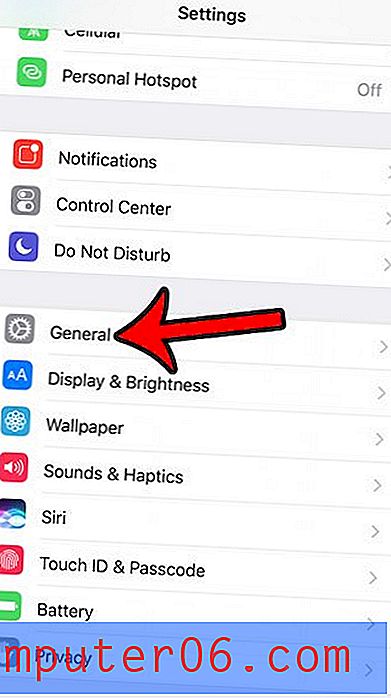
Passaggio 3: tocca il pulsante Restrizioni .
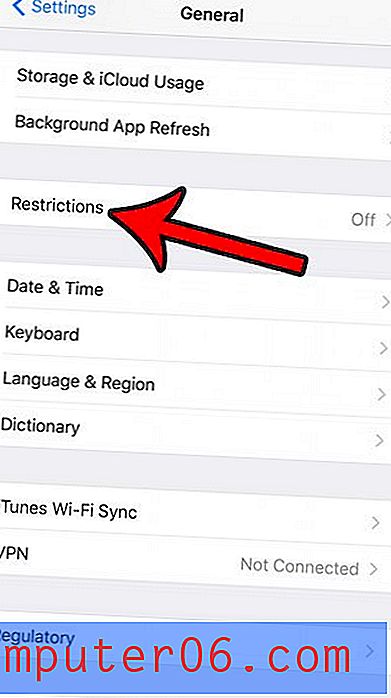
Passaggio 4: tocca il pulsante blu Abilita restrizioni nella parte superiore dello schermo.
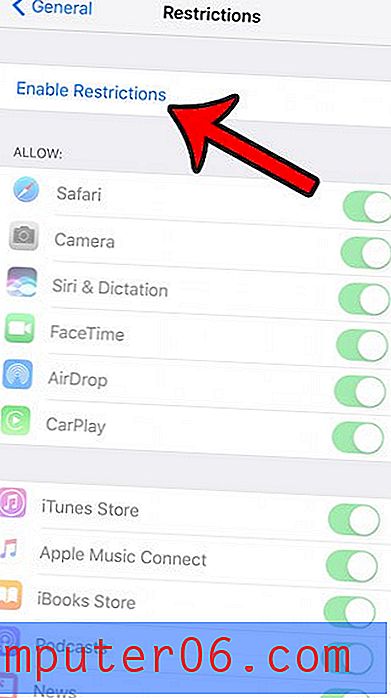
Passaggio 5: immettere un passcode per il menu Restrizioni. Non è necessario che questo sia lo stesso passcode utilizzato per sbloccare il dispositivo. In effetti, il menu Restrizioni è più efficace se si tratta di un passcode diverso, poiché chiunque sta tentando di accedere al menu Restrizioni probabilmente conoscerà già il passcode del dispositivo.
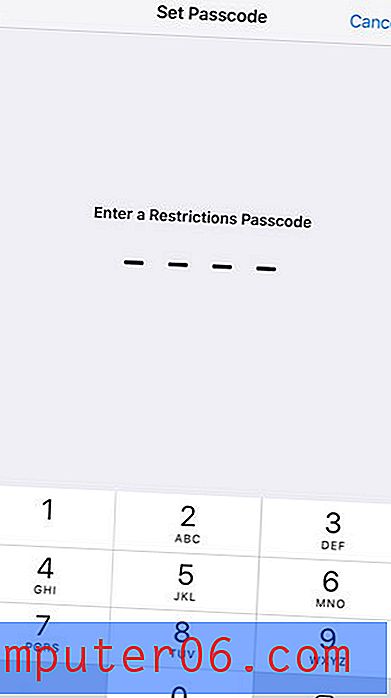
Passaggio 6: immettere nuovamente il passcode per le restrizioni per confermarlo.
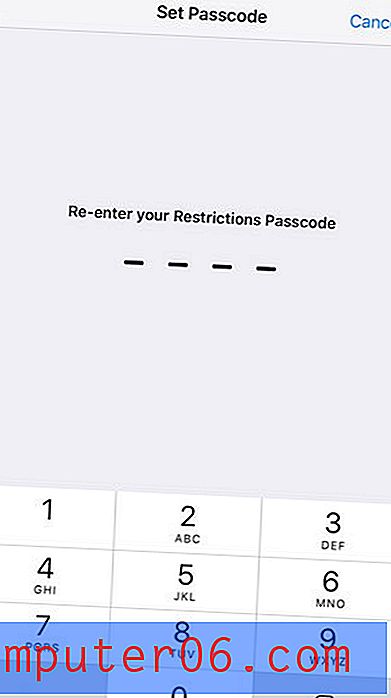
Passaggio 7: scorrere verso il basso e selezionare l'opzione Siti Web nella sezione Contenuti consentiti del menu.
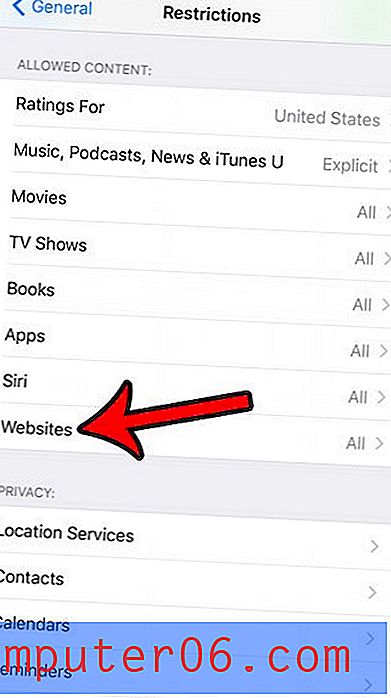
Passaggio 8: tocca l'opzione Solo siti Web specifici, quindi tocca il pulsante Modifica nella parte superiore destra dello schermo.
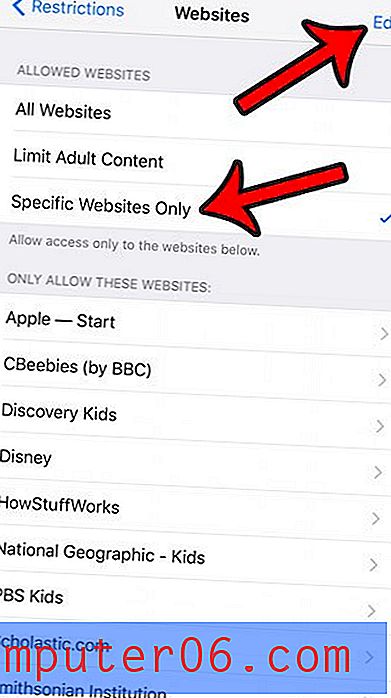
Passaggio 9: tocca il cerchio rosso a sinistra di un sito elencato nella sezione Consenti solo questi siti Web .
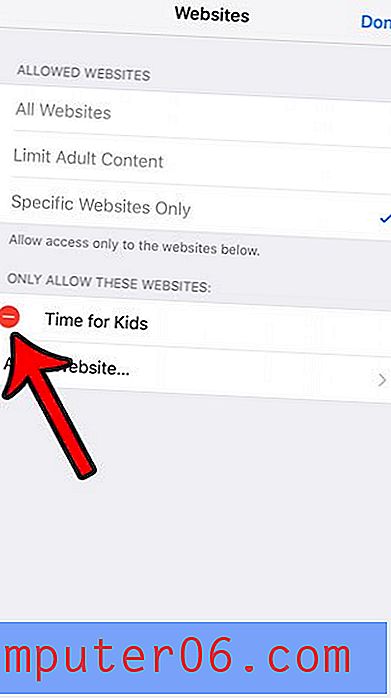
Passaggio 10: tocca il pulsante rosso Elimina . Ripeti i passaggi 9 e 10 per ogni sito elencato in questa sezione. Quando non ci sono più siti web elencati, tocca il pulsante Fine nella parte in alto a destra dello schermo.
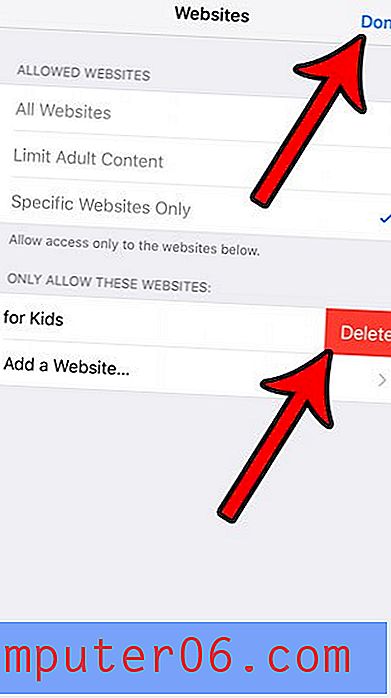
Usi il tuo iPhone per lavoro o stai configurando un iPhone per qualcun altro da utilizzare al lavoro? Scopri alcune utili impostazioni di lavoro su iPhone che possono rendere il dispositivo uno strumento più produttivo per un ambiente aziendale.



